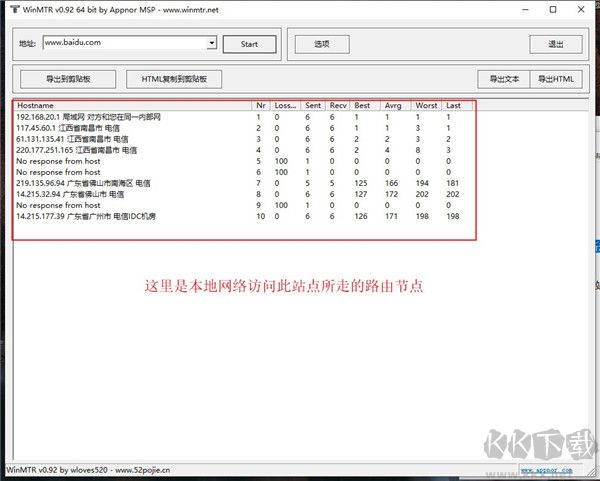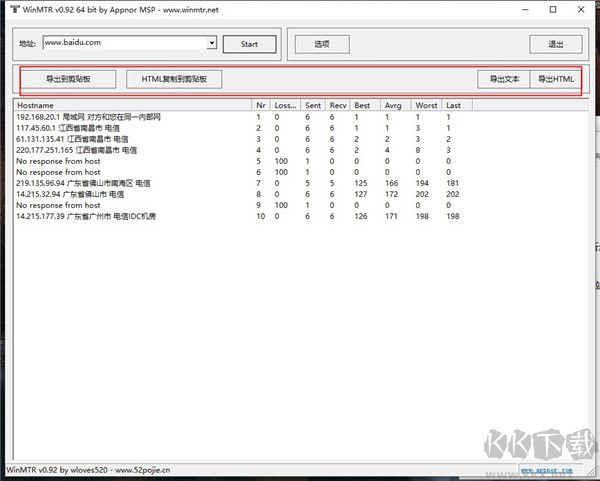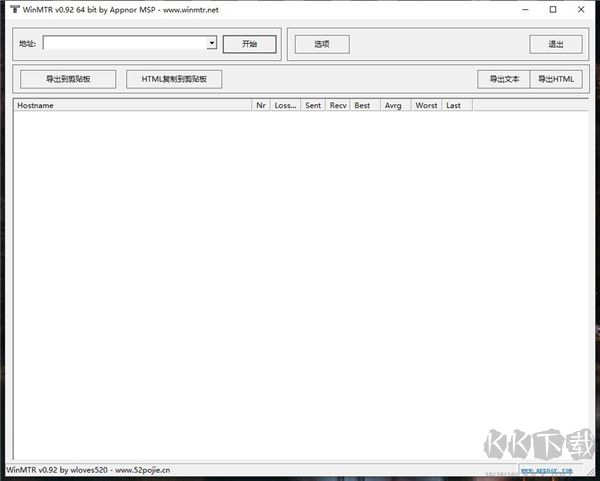WinMTR(可视化路由跟踪工具)是一款可视化路由跟踪工具,拥有tracert与ping两个命令的图形界面,用它能直观看到各个节点的响应时间和丢包率,适合在Windows系统中进行路由追踪和Ping测试。软件的使用方法很简单,只需要输入要访问的域名或服务IP,就能查看本地网络访问该站点所走的路由节点。测试报告可以导出为纯文本或HTML格式方便后续查看,也能复制到剪贴板中,随时查阅。需要的朋友快来下载试试吧!
WinMTR使用说明
1、下载软件之后解压压缩包得到以下文件,双击运行winwtr.exe;
2、然后在地址栏这款输入你要访问的域名或服务iP,比如www.baidu.com,然后点击开始即可自动获取信息;
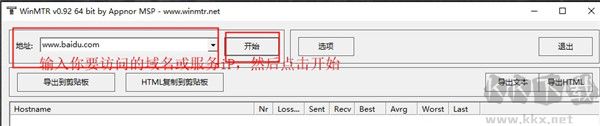
3、如下图可以,可以看到本地网络访问此站点所走的路由节点;
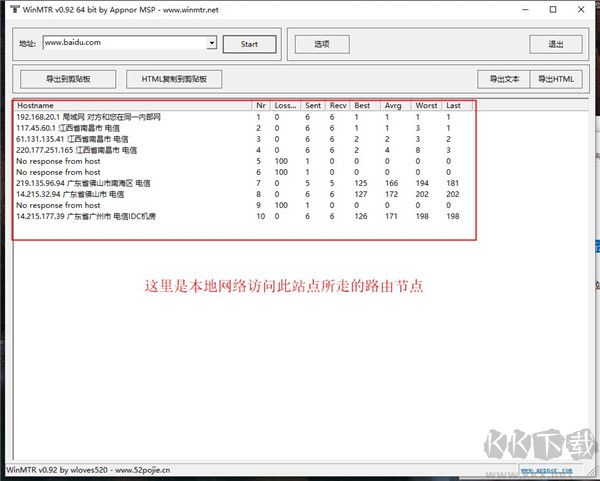
4、你可以可以导出到剪贴板,HTML复制到剪贴板,或者导出为纯文本或HTML以进行进一步检查。
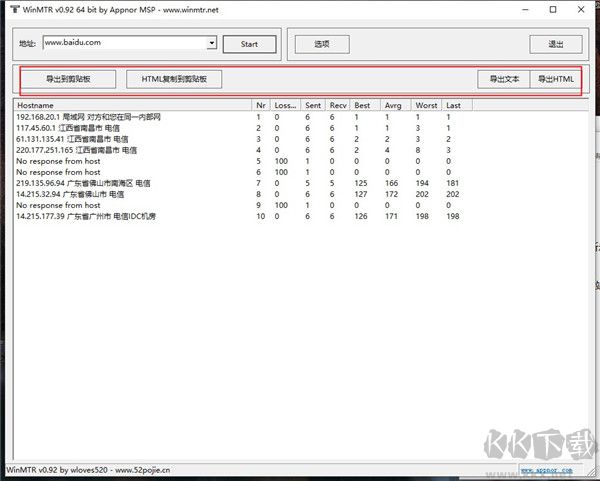
WinMTR核心特色
1、WinMTR是一款轻巧便携的应用程序,融合了Ping与Traceroute功能,用于检测本地设备与目标主机之间的网络连通状况。
2、无需安装过程,只需将可执行文件复制到硬盘任意目录,双击即可启动运行。也可将程序存入U盘,方便在不同设备上即插即用,快速开展网络诊断。
3、界面采用简洁合理的基础窗口布局,支持在输入框中填写目标主机名或IP地址,同时可自定义刷新频率、LRU列表中保存的最大主机数量以及Ping数据包的大小等参数。
如何使用WinMTR对网络进行测试?
例如:验证数据包丢失。
在分析WinMTR/MTR输出结果时,需重点关注两项指标:丢包与延迟。首先查看丢包情况。若在某一跳节点发现存在丢包,可能意味着该路由节点存在异常。但需注意,部分网络服务提供商会对ICMP协议传输进行限制,这可能导致工具显示丢包,而实际数据并未丢失。为判断是否因服务商限制造成的假性丢包,可观察后续跳数的结果。若下一跳显示丢包率为0%,则基本可判定为ICMP受限所致,并非真实丢包。参考如下示例:
在此情形中,第一跳至第二跳出现的丢包,很可能是由于第二跳路由设备屏蔽ICMP回应所致,因为后续全部8个节点均无丢包记录。此时应以丢包率最低的节点作为实际参考值。
再看另一个例子:
此情况下,第三跳与第四跳之间出现60%的丢包,初步怀疑为设备限制造成。但最终跳显示40%的丢包率。当不同跳数呈现差异较大的丢包数据时,应以最后一跳的数值为准,因其反映的是整体链路的真实通达情况。
部分丢包可能发生在回程路径中。即数据包顺利抵达目标,但在返回过程中未能正常传回,这种情况同样计入总丢包率。然而,单凭一次WinMTR测试难以判断丢包方向。因此,建议在排查问题时,分别从两端设备执行测试,收集双向报告,以便更准确地定位故障环节。